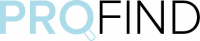Word – Consolidation des compétences pour autodidactes
Objectifs
- Savoir réaliser des mises en page soignées
- Apprendre à créer des tableaux pour réaliser des mises en pages évoluées
- Être capable d'augmenter l'attrait de ses documents en y insérant des images, diagrammes (SmartArt)
- Comprendre comment utiliser Word pour créer ou modifier des fichiers PDF
Programme
Soigner la mise en forme d'un document
- Astuces pour la sélection de tout ou partie du texte
- Utiliser des tabulations
- Associer des points de suite à des tabulations
- Saisir des espaces et traits-d' union insécables
- Insérer des symboles
- Reproduire une mise en forme
Maîtriser la gestion de ses documents
- Reprendre le document au même point à sa réouverture
- Ouvrir et modifier un fichier PDF
- Créer un fichier PDF
- Utiliser des modèles
Mettre en page un document
- Insérer des sauts de page
- Appliquer une bordure à ses pages, un filigrane
Corriger ou traduire du texte
- Paramétrer les options de correction automatique
- Traduire du texte (une sélection ou tout le document)
- Utiliser le mini-traducteur
Créer et mettre en forme des tableaux
- Créer ou dessiner un tableau vierge
- Dessiner un tableau
- Ajouter et supprimer des lignes et des colonnes
- Définir la taille des lignes et des colonnes
- Fusionner ou scinder des cellules
- Modifier la mise en forme d'un tableau (couleur de bordures et de remplissage)
- Appliquer des styles de tableau pour une mise en forme rapide
- Utiliser des tabulations dans un tableau
- Reproduire le titre d'un long tableau sur toutes les pages
- Trier les données d'un tableau
Inclure des images dans un document
- Intégrer une image
- Bénéficier de l'aperçu dynamique et du guide d'alignement pour déplacer ou redimensionner une image dans le texte
- Modifier l'image (corrections, couleurs, rognage)
Utiliser les graphiques SmartArt
- Insérer un diagramme SmartArt (organigrammes, listes, processus...)
- Saisir le texte de son diagramme
- Ajouter des formes supplémentaires
- Mettre en forme le SmartArt
Please login to get access to the quiz
Back to Microsoft Word